什么是环境变量?如何添加新的环境变量?
- 分类:教程 回答于: 2019年08月16日 15:00:02
以下是关于环境变量的介绍。更多电脑教程,尽在小白系统官网。

什么是环境变量?
所谓Windows环境变量,指的是Windows指定操作系统工作环境的一些设置选项或属性参数,例如指定系统文件夹或临时文件夹的位置等。与常量相比,一个环境变量往往由变量名称和变量值组成,环境变量名称和数值设置时,不要含有空格,也不要用中文,变量值可以重新赋值,而常量值一直是固定不变的。例如,使用Path变量可以设置Windows系统查询文件的路径,使用Windir变量可以设置系统文件夹路径,使用ComSpec变量可以设置“cmd.exe”命令的路径等。
如何添加环境变量?
1、鼠标右击我的电脑选择【属性】
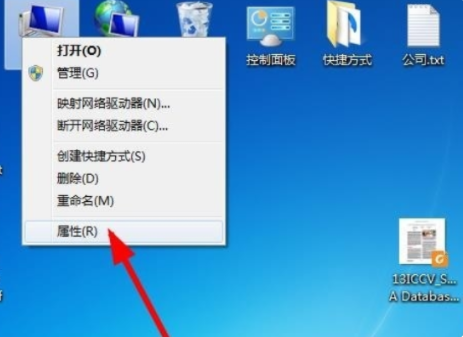
2、然后右侧点击【高级系统设置】
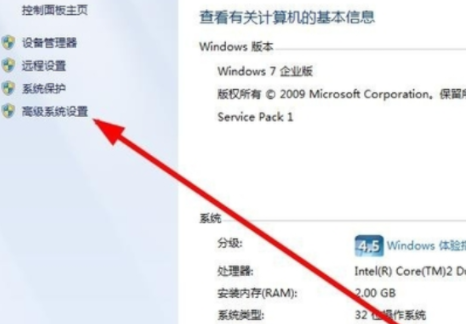
3、然后最下方找到【环境变量】
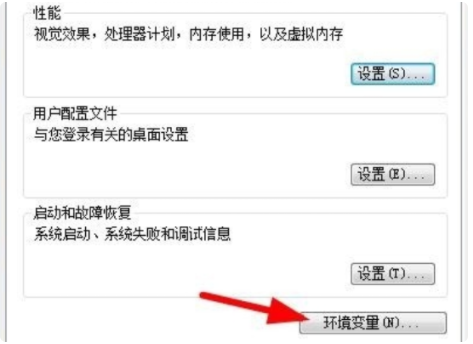
4、找到【系统变量】下的【Path】,点击【编辑】按钮。
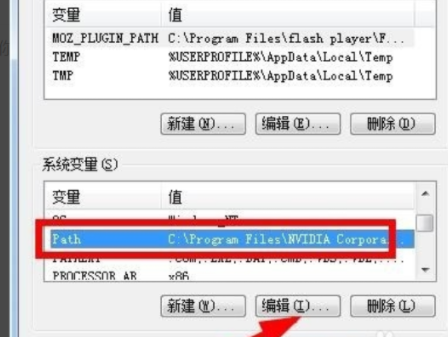
5、将需要设置的环境变量路径复制后在变量值后面添加一个【;】号,随后粘贴进入,点击确定即可。
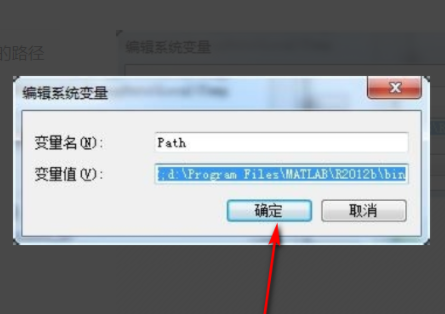
以上就是关于环境变量的介绍。
 有用
26
有用
26


 小白系统
小白系统


 1000
1000 1000
1000 1000
1000 1000
1000 1000
1000 1000
1000 1000
1000 1000
1000 1000
1000 1000
1000猜您喜欢
- 电子邮箱申请攻略2023/12/11
- 戴尔电脑系统损坏怎么重装..2022/12/01
- 电脑怎么重装系统啊 电脑重装系统方法..2022/06/18
- linux系统安装教程图解2022/07/22
- 【好用便捷!快速下载QQ浏览器,让上网更..2024/02/19
- win7升级win10会变流畅吗2022/04/27
相关推荐
- 新手必读32位系统直接装64位教程..2016/12/12
- 简述小米一键重装系统工具好用吗..2023/02/20
- 不用重启的虚拟光驱使用方法..2016/09/17
- 笔记本玩永劫无间严重卡顿的解决教程..2022/02/15
- huntkey重装系统按哪个键2022/05/02
- 超级简单笔记本重装系统步骤..2016/12/09














 关注微信公众号
关注微信公众号



